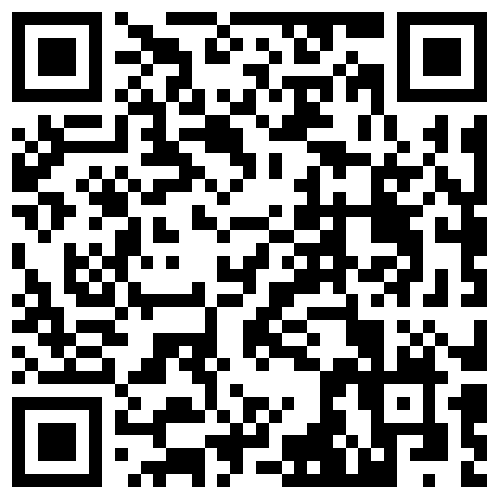Qt 类型编辑实例-指定QPushButton 菜单指示器的子控制
出处:monitor 发布于:2009-12-22 14:43:03
作者:丁林松,华清远见嵌入式学院讲师。
子控提供了访问子子元素的功能, 例如通常的时候一个按钮将会管理一个菜单,
QPushButton#evilButton::menu-indicator {
image: url(myindicator.png);
}
同时如果美化一个按钮的话, 那么将可以通过定位符来确定美化按钮的路径, 通常可以是一个图片。
QPushButton::menu-indicator {
image: url(myindicator.png);
subcontrol-position: right center;
subcontrol-origin: padding;
left: -2px;
}
经过以上的设置那么QPushButton 将会在方格的中心显示一个myindicator.png 的图片。
复杂的选择区域的例子:
当应对于一个用户可可编辑可输入的部件的时候, 将需要设计到用户选择区域的颜色设置, 与类型设置, 下面将通过使用QLineEdit 部件来进行演示:
QLineEdit { color: red }
QLineEdit{color:red}
QLineEdit[readOnly="true"]{color:gray}
在团队开发的时候, 需要设计到不同颜色的设置, 或者说不同类型的设置, 那么就需要在样式编辑当中有多种选择, 将不需要的那部分, 注释掉:
QLineEdit { color: red }
QLineEdit[readOnly="true"] { color: gray }
#registrationDialog QLineEdit { color: brown }
自定义制定的部件
这个部分提供了一些自定义特殊部件的某种样式
定制QAbstractScrollArea
比如说一些QAbstractScrollArea 类, 例如 QTextEdit 与QTextBrowser . 同时可以使用后台的属性来进行设置。 例如来设置一个 背景图片。
QTextEdit, QListView {
background-color: white;
background-image: url(draft.png);
background-attachment: scroll;
}
下面的代码是让背景图片与可浏览的区域大小相同:
QTextEdit, QListView {
background-color: white;
background-image: url(draft.png);
background-attachment: fixed;
}
给QCheckBox 做样式
QCheckBox 与QRadioButton 具有想色的属性, 他们之间的不同时QCheckBox是返回当前的状态:
QCheckBox {
spacing: 5px;
}
QCheckBox::indicator {
width: 13px;
height: 13px;
}
QCheckBox::indicator:unchecked {
image: url(:/images/checkbox_unchecked.png);
}
QCheckBox::indicator:unchecked:hover {
image: url(:/images/checkbox_unchecked_hover.png);
}
QCheckBox::indicator:unchecked:pressed {
image: url(:/images/checkbox_unchecked_pressed.png);
}
QCheckBox::indicator:checked {
image: url(:/images/checkbox_checked.png);
}
QCheckBox::indicator:checked:hover {
image: url(:/images/checkbox_checked_hover.png);
}
QCheckBox::indicator:checked:pressed {
image: url(:/images/checkbox_checked_pressed.png);
}
QCheckBox::indicator:indeterminate:hover {
image: url(:/images/checkbox_indeterminate_hover.png);
}
QCheckBox::indicator:indeterminate:pressed {
image: url(:/images/checkbox_indeterminate_pressed.png);
}
“本文由华清远见https://www.embedu.org/index.htm提供”
版权与免责声明
凡本网注明“出处:维库电子市场网”的所有作品,版权均属于维库电子市场网,转载请必须注明维库电子市场网,https://www.dzsc.com,违反者本网将追究相关法律责任。
本网转载并注明自其它出处的作品,目的在于传递更多信息,并不代表本网赞同其观点或证实其内容的真实性,不承担此类作品侵权行为的直接责任及连带责任。其他媒体、网站或个人从本网转载时,必须保留本网注明的作品出处,并自负版权等法律责任。
如涉及作品内容、版权等问题,请在作品发表之日起一周内与本网联系,否则视为放弃相关权利。
- 深入解析嵌入式 OPENAMP 框架:开启异核通信新时代2025/7/22 16:27:29
- 一文快速了解OPENWRT基础知识2025/7/14 16:59:04
- 独立 ADC 优势大揭秘:为何不可替代?2025/7/7 16:21:04
- 深入剖析:嵌入式中 RS485、RS422 和 RS232 的特点差异2025/7/5 15:07:54
- 揭秘嵌入式 MCU:浮点数据处理难点及应对策略2025/6/20 15:19:07